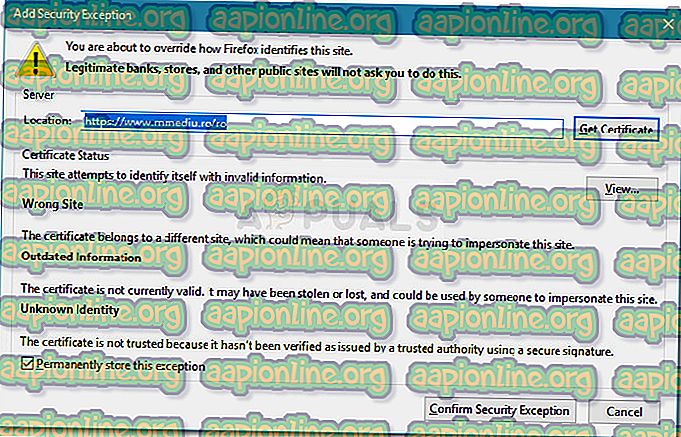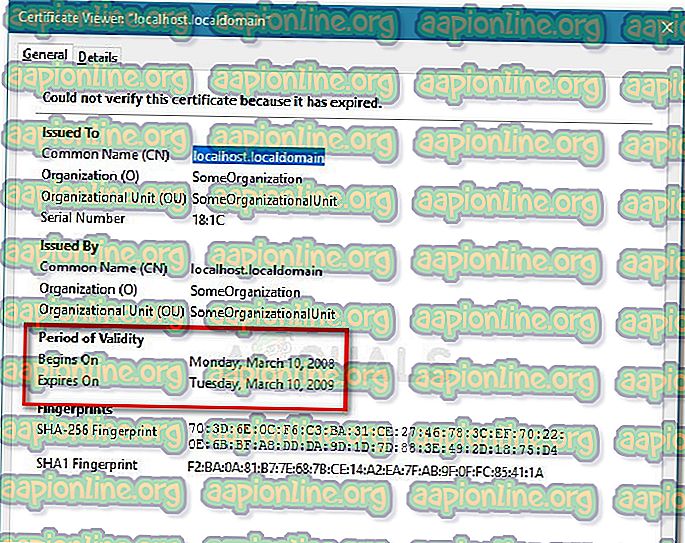Что значит «Ваше соединение не защищено»?
Когда Firefox соединяется с защищённым веб-сайтом (URL начинается с «https://»), он должен убедиться, что серитификат, предоставленный этим веб-сайтом, действителен, и что уровень шифрования достаточен для обеспечения вашей приватности. Если он не в состоянии проверить это, Firefox прекратит соединение с веб-сайтом и покажет вам страницу ошибки с сообщением Предупреждение: Вероятная угроза безопасности.
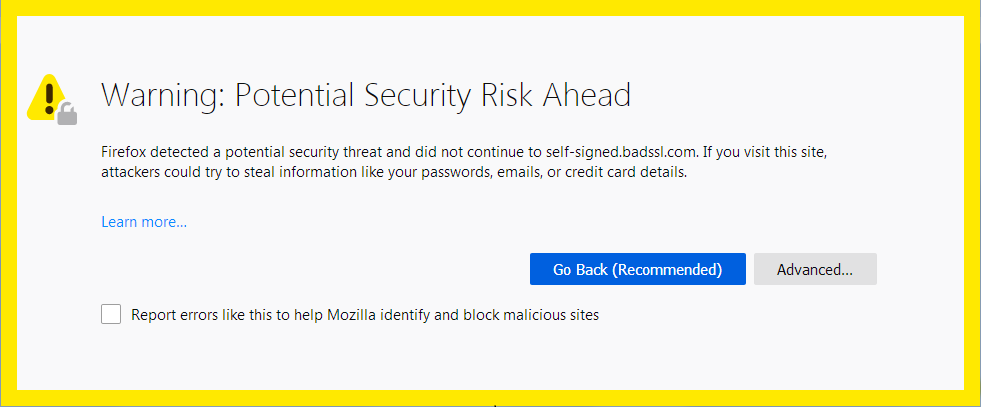
Щёлкните по кнопке Дополнительно…, чтобы просмотреть код ошибки и другую информацию об ошибке. Распространённые ошибки описаны в этой статье.
Оглавление
- 1 Что делать, если вы видите эти ошибки?
- 2 MOZILLA_PKIX_ERROR _ADDITIONAL_POLICY_CONSTRAINT_FAILED
- 3 SEC_ERROR_EXPIRED_ISSUER_CERTIFICATE
- 4 SEC_ERROR_EXPIRED_CERTIFICATE
- 5 SEC_ERROR_UNKNOWN_ISSUER
- 6 MOZILLA_PKIX_ERROR_MITM_DETECTED
- 7 ERROR_SELF_SIGNED_CERT
- 8 SSL_ERROR_BAD_CERT_DOMAIN
- 9 SEC_ERROR_OCSP_INVALID_SIGNING_CERT
- 9.1 Повреждённое хранилище сертификатов
- 10 Игнорирование предупреждений
Что делать, если вы видите эти ошибки?
Если вы видите сообщение Предупреждение: Вероятная угроза безопасности, вы можете:
- Связаться с владельцем сайта и попросить их исправить сертификаты сайта.
- Щёлкнуть Вернуться назад (Рекомендовано) или посетить другой веб-сайт.
- Если вы находитесь в корпоративной сети или используете антивирусное программное обеспечение, свяжитесь с группой поддержки для помощи.
После просмотра кода ошибки и другой информации об ошибке нажмите кнопку «Принять риск и продолжить», чтобы загрузить сайт на свой страх и риск. Это добавит исключение безопасности для сертификата этого веб-сайта.
Внимание! Не заходите на веб-сайт, пока не поймёте причины предупреждения безопасности. Легальные публичные сайты не требуют добавления исключений безопасности для их сертификатов. Недействительный сертификат может быть индикатором того, что веб-страница вас обманет или украдёт ваши идентификационные данные.
MOZILLA_PKIX_ERROR _ADDITIONAL_POLICY_CONSTRAINT_FAILED
Эта ошибка указывает на то, что сертификат сайта не соответствовал политикам безопасности Программы сертификации Mozilla CA. Большинство браузеров, а не только Firefox, не доверяют сертификатам выпущенным GeoTrust, RapidSSL, Symantec, Thawte и VeriSign, потому что эти центры сертификации не следовали нормам безопасности в прошлом.
Владельцы сайта должны работать с их центром сертификации, чтобы исправить эту проблему политики. Программа сертификации Mozilla CA публикует список предстоящих политических действий, влияющих на центры сертификации, который содержит сведения, которые могут быть полезны для владельцев веб-сайтов.
Для получения дополнительной информации, посмотрите сообщение в Блоге Безопасности Mozilla Недоверие TLS сертификатам Symantec.
SEC_ERROR_EXPIRED_ISSUER_CERTIFICATE
Сертификат не будет действителен до даты (…)
В тексте ошибки также отображается текущая дата и время вашей системы. В случае, если они некорректные, установите системные часы на текущую дату и время (дважды щёлкните по значку часов на панели задач Windows), чтобы решить эту проблему. Подробнее об этом можно прочитать в статье поддержки Как устранить ошибки, связанные со временем, на защищённых сайтах.
SEC_ERROR_EXPIRED_CERTIFICATE
Сертификат закончился дата (…)
Эта ошибка возникает, когда срок сертификата идентификации веб-сайта закончился.
В тексте ошибки также отображается текущая дата и время вашей системы. В случае, если они некорректные, установите системные часы на текущую дату и время (дважды щёлкните по значку часов на панели задач Windows), чтобы решить эту проблему. Подробнее об этом можно прочитать в статье поддержки Как устранить ошибки, связанные со временем, на защищённых сайтах.
SEC_ERROR_UNKNOWN_ISSUER
Сертификат не является доверенным, так как сертификат эмитента неизвестен.
Сервер не может отправлять соответствующие промежуточные сертификаты.
Возможно, придётся импортировать дополнительный корневой сертификат.
Дополнительную информацию об этой ошибке прочитайте в статье поддержки Как устранить ошибку с кодом «SEC_ERROR_UNKNOWN_ISSUER» на защищённых веб-сайтах.
MOZILLA_PKIX_ERROR_MITM_DETECTED
Сертификат не является доверенным, так как сертификат эмитента неизвестен.
Сервер не может отправлять соответствующие промежуточные сертификаты.
Возможно, придётся импортировать дополнительный корневой сертификат.
MOZILLA_PKIX_ERROR_MITM_DETECTED является частным случаем кода ошибки SEC_ERROR_UNKNOWN_ISSUER, когда обнаружена атака человек-в-середине.
Возможно у вас включено сканирование SSL в программном обеспечении безопасности, таком как Avast, BitDefender, Eset или Kaspersky. Попробуйте отключить этот параметр. Более подробную информацию можно найти в статье поддержки Как устранить ошибку с кодом «SEC_ERROR_UNKNOWN_ISSUER» на защищённых веб-сайтах.
Вы также можете увидеть это сообщение об ошибке на крупных сайтах, таких как Google, Facebook, YouTube и других учётных записях пользователей Windows, защищённых семейными настройками Microsoft. Информацию о том, как включить такие настройки для конкретного пользователя, можно найти в статье поддержки Майкрософт Удаление участников из семейной группы?.
ERROR_SELF_SIGNED_CERT
Этот сертификат не является доверенным, потому что он самоподписан.
Самоподписанные сертификаты сохранят ваши данные в безопасности от перехвата, но ничего не скажут о том, кто получатель данных. Это характерно для интранет-сайтов, которые не являются общедоступными, и вы можете обойти предупреждение для таких сайтов. Более подробную информацию можно найти в статье поддержки Как устранить ошибку с кодом «SEC_ERROR_UNKNOWN_ISSUER» на защищённых веб-сайтах.
SSL_ERROR_BAD_CERT_DOMAIN
Firefox не доверяет этому сайту, поскольку он использует сертификат, который не является допустимым для данного конкретного сайта. Информация, передаваемая через этот сайт может оказаться под угрозой, поэтому лучше всего для вас связаться с владельцами веб-сайта, чтобы исправить эту проблему.
SEC_ERROR_OCSP_INVALID_SIGNING_CERT
Сайт не правильно настроен и провалил проверку безопасности. Если вы посещаете этот сайт, злоумышленники могут попытаться украсть вашу личную информацию, такую как пароли, электронные письма или данные кредитной карты.
Эта проблема на стороне веб-сайта и вы ничего не можете сделать, чтобы решить её. Вы можете сообщить администратору сайта об этой проблеме.
Повреждённое хранилище сертификатов
Вы также можете увидеть сообщения об ошибке сертификата, когда файл cert9.db в папке профиля, который хранит ваши сертификаты, может быть повреждён. Попробуйте удалить этот файл при закрытом Firefox, чтобы восстановить его:
Примечание: Вы должны выполнять эти шаги только в крайнем случае, после того, как все другие шаги по устранению неполадок не дали результатов.
-
Откройте папку вашего профиля:
- Нажмите кнопку меню
, выберите , а затем — .В меню выберите . Откроется вкладка «Информация для решения проблем».
- В разделе «Сведения о приложении» рядом с надписью «ПапкаКаталог профиля» нажмите кнопку Открыть папкуПоказать в FinderОткрыть каталог. Откроется окно с вашей папкой профиля.Откроется ваша папка профиля.
- Нажмите кнопку меню
- Нажмите кнопку меню Firefox
и выберите .Нажмите кнопку меню Firefox в верхней части экрана и выберите .Нажмите кнопку меню Firefox
и выберите .
- Щёлкните по файлу с именем cert9.db.
- Нажмите command+Delete.
- Перезагрузите Firefox.
-
Примечание: cert9.db будет снова создан, когда вы перезапустите Firefox. Это нормально.
Игнорирование предупреждений
Примечание: Некоторые предупреждения о безопасности обойти нельзя.
Вам следует игнорировать предупреждение только если вы уверены как в идентификации веб-сайта, так и надёжности вашего соединения – даже если вы доверяете сайту, кто-то может подслушивать ваше соединение. Данные, вводимые вами на сайт по слабо зашифрованному соединению, также могут быть уязвимы для перехвата.
Чтобы проигнорировать страницу предупреждения, щёлкните Дополнительно:
- На сайтах со слабым шифрованием вам будет предоставлена возможность загрузки сайта с помощью устаревшей системы безопасности.
- На сайтах, где сертификат не может быть подтверждён, вам может быть предоставлена возможность добавить исключение.
Подлинные публичные сайты не будут просить вас добавить исключение для их сертификата – в этом случае недействительный сертификат может быть указанием на веб-страницу, которая обманет вас или украдёт ваши идентификационные данные.
Эти прекрасные люди помогли написать эту статью:
Станьте волонтёром
Растите и делитесь опытом с другими. Отвечайте на вопросы и улучшайте нашу базу знаний.
Подробнее
Иногда не удается открыть сайт HTTPS из-за ошибки SSL_ERROR_BAD_CERT_DOMAIN, которая часто встречается в Firefox. Обычно она указывает на проблемы с настройками SSL-сертификата на сайте.
Содержание
- 1 Чем вызвана ошибка?
- 2 Проверка адреса сайта
- 3 Очистка журнала посещений
- 4 Проверка сертификата
Чем вызвана ошибка?
Проблема существует с тех пор, когда сайты начали переходить на протокол HTTPS. После создания инфраструктуры открытых ключей пользователь должен установить сертификат SSL на сайт, для которого он был выдан.
Вот несколько причин, из-за которых можно столкнуться с ошибкой SSL_ERROR_BAD_CERT_DOMAIN:
- Неправильная настройка SSL администратором. Это самая распространенная причина, когда администратор ошибочно установил сертификат SSL на другое доменное имя.
- Неправильно введен адрес сайта. Проблема возникает, если пользователь вручную вводит адрес, указывая протокол HTTPS, когда на самом деле он еще находится на HTTP.
- Неполная установка сертификата, которая была неожиданно прервана.
- Повреждены кэшированные файлы браузера.
Проверка адреса сайта
Если столкнулись с ошибкой SSL_ERROR_BAD_CERT_DOMAIN, в первую очередь убедитесь, что адрес веб-страницы правильно набран в адресной строке. Когда при наборе доменного имени в адресной строке автоматически проставляется полный адрес, удалите букву «S» из HTTPS.
Если это ваш собственный ресурс, переключитесь на протокол HTTPS и получите SSL-сертификат, иначе потеряете много потенциального трафика. Если этот метод не применим, перейдите к следующему шагу.
Очистка журнала посещений
Иногда исправить ошибку SSL_ERROR_BAD_CERT_DOMAIN удается путем очистки cookie и кэша браузера Firefox.
Щелкните на значок библиотеки в правом верхнем углу. Затем перейдите в пункт Журнал – Удалить историю.
Щелкните на выпадающий список и установите значение временного диапазона на «Все». Снимите все флажки, кроме файлов куки, кэша и активных сеансов. Нажмите на кнопку «Удалить сейчас» и дождитесь завершения процесса. После перезагрузите Firefox.
Проверка сертификата
В Firefox можно просмотреть сведения о сертификате, включая эмитент и дату истечения срока действия. Таким образом, можно узнать, не связана ли ошибка с истечением срока его действия.
При отображении сообщения с кодом SSL_ERROR_BAD_CERT_DOMAIN нажмите на кнопку «Добавить исключение», затем «Получить сертификат». Отобразится краткое описание неисправностей, выявленных браузером.
Нажмите на кнопку «Просмотреть», чтобы узнать сведения и определить, возникла ли проблема из-за того, что срок его действия истек.
-
MiniTool
-
MiniTool News Center
- How to Fix SSL_ERROR_BAD_CERT_DOMAIN? Try These Methods
By Sonya | Follow |
Last Updated November 28, 2022
What should you do if you are facing error code SSL_ERROR_BAD_CERT_DOMAIN? Why does this error appear and how to fix it? If you want to find the answers, then you should read this post carefully. In this post, MiniTool has offered you multiple efficient methods for you.
As part of the security standard, most browsers recommend accessing the website via https://links. This will encrypt the data transfer between the browser and the webserver. But, when there is something wrong with the SSL certificate, it will display an error in the browser — Error code: SSL_ERROR_BAD_CERT_DOMAIN.
Then why does error code SSL_ERROR_BAD_CERT_DOMAIN appear? There are some causes listed below:
- Domain name mismatch
- Incorrect SSL installation
- Browser cache
So how to fix error code SSL_ERROR_BAD_CERT_DOMAIN? Try the methods mentioned below.
Method 1: Make Sure That The Website Address Is Correct
First of all, you should make sure that the website you want to visit is entered correctly in the address bar. Some users reported that error code SSL_ERROR_BAD_CERT_DOMAIN appeared after mistaking HTTP websites for HTTPS.
Therefore, you should check your address bar and remove the “S” from HTTPS. For example, if the website is https://instance.com, modify it to http://instance.com.
However, even if you can visit and browse websites using this method, remember that HTTP websites are no longer considered secure. If you are the owner of the website, please switch to HTTPS and obtain an SSL certificate, otherwise, you will lose a lot of potential traffic.
If this method cannot fix error code SSL_ERROR_BAD_CERT_DOMAIN, then try the next method below.
Method 2: Clear Browser Cache
If you are sure that the SSL certificate is configured correctly, the problem may be resolved, but your browser is still displaying a cached copy of the homepage.
In this case, you should try to clear the browser’s cookies and cache. Because Firefox is most likely to experience the SSL_ERROR_BAD_CERT_DOMAIN error, here is a quick guide on how to clear the cookies and cache of the Firefox browser:
Step 1: Open Firefox, click the Action button at the top right corner to choose Library.
Step 2: Click History and then click Clear Recent History….
Step 3: Set Time range to clear to Everything, and then check the box next to Cookies, Cache, and Offline Website Data. Click OK to clear all selected items.
Step 4: Wait until the process is completed, then restart Firefox to check if the error is fixed.
Related post: How to Clear Cache for One Site Chrome, Firefox, Edge, Safari
Method 3: Make Sure That the SSL Certificate Is Valid
The last method you can try is to make sure that the SSL certificate is valid. Here is the tutorial:
Step 1: Click Add Exception… at the bottom when the SSL_ERROR_BAD_CERT_DOMAIN appears.
Step 2: Click Get Certificate to quickly understand the problems of the SSL certificate identification
Step 3: Click View to know more detailed information, and then you can know whether this problem appears because the SSL certificate has expired.
If the website is yours, make sure to configure SSL certificates for both www and non-www domains. For example, if a user tries to access your website by manually typing https://www.instance.com, but only has your certificate configured for instance.com, he will see an SSL_ERROR_BAD_CERT_DOMAIN error. In this case, you should add both domains to the certificate.
Related post: How to Fix the SSL_ERROR_RX_RECORD_TOO_LONG Error in Firefox
Bottom Line
To sum up, error code SSL_ERROR_BAD_CERT_DOMAIN can be triggered by several causes, but luckily, you can try the methods mentioned above to fix it easily.
About The Author
Position: Columnist
Author Sonya has been engaged in editing for a long time and likes to share useful methods to get rid of the common problems of Windows computers, such as Windows Update error. And she aims to help more people to protect their data. What’s more, she offers some useful ways to convert audio and video file formats. By the way, she likes to travel, watch movies and listen to music.
Is your secure website showing error code SSL_ERROR_BAD_CERT_DOMAIN? Fix it now!
Most browsers show the bad cert error due to incorrect SSL certificates, cert expiry, or even browser cache.
An error on the secure website can make it unavailable on the internet.
At Bobcares, we fix SSL errors for our customers as part of our Server Management Services.
Today, we’ll see the causes of bad cert error and their fixes.
Where do we see SSL_ERROR_BAD_CERT_DOMAIN error?
Let’s first check where exactly we see the bad certificate error.
As part of security standards, most browsers recommend accessing the websites via https:// link. This encrypts the data transfer between the browser and the webserver. However, when there are problems with the SSL certificate, it shows error in the browser.
On browsing the website using a secure link, the error appears as:
What causes SSL_ERROR_BAD_CERT_DOMAIN error?
It’s now time to see the causes of the bad certificate error in the browser. Let’s check each of them in detail.
Domain name mismatch
Usually, the secure link fails with bad SSL bad cert error when the domain name does not match the one specified in the SSL certificate. Every certificate provider issues SSL for a particular domain name. And the browser verifies whether the certificate matches the browser URL. If it fails, the website may not be able to prove its identity. As a result, it results in
Error code: SSL_ERROR_BAD_CERT_DOMAINIncorrect SSL installation
Likewise, incorrect SSL installation also can trigger browser errors. Here, the website SSL configuration may have the incorrect SSL certificate, missing root certificate, etc.
Browser cache
In many cases, browser cache can also influence the SSL errors. SSL certificates come with a validity period. When this validity ends, websites renew their certificates. However, if the computer’s browser contains the old expired certificate, the website fails to load.
How we fix SSL_ERROR_BAD_CERT_DOMAIN
Let’s move on and see how our Support Engineers fix the SSL certificate and make the website work.
Verify the website name
As the first step, we verify that the website certificate contains the correct domain name. We check the common name and Subject Alternate Name (SAN) of the SSL certificate.
Common name: domain.com
SANs: domain.com, www.domain.com
However, the customer was accessing the website with the URL abc.domain.com. But the SSL certificate of the domain “abc.xxx.com” was not a wildcard SSL. So it supports only the domain name.
Therefore, we asked the customer to correct the website address or get a wildcard SSL certificate for the domain. Using a wildcard SSL allows accessing all the subdomains securely.
Correct SSL configuration
In some cases, the website name and the SSL certificate name matches and still the URL report errors. Then we check the SSL configuration files and verify the correct SSL configuration exists for the domain. Further, we verify the settings via the SSL checker. We confirm that the certificate is a valid one.
The correct results of a sample domain appear as:
Common name: domain.com
SANs: domain.com, www.domain.com, abc.domain.com
Valid from October 15, 2019 to October 16, 2020
Serial Number: 11xxx4918xxxx846 (0xa61xxxd6yyy96)
Signature Algorithm: sha256WithRSAEncryption
Issuer: XXXClear browser cache
Even when the SSL certificate name and configuration are correct, still the website may throw errors in the browser. This happens when the browser has a cached copy of the website page.
Therefore, to fix the error, we clear the browser cache.
In the Firefox browser, we do this by clicking on the History >> Click on Clear Browser History >> Time range to clear to Everything and uncheck everything else aside from Cookies, Cache and Offline Website Data >> Clear Now
To clear cache in Google Chrome, we Click More tools >> Clear browsing data. Then we choose a time range. We check the boxes next to “Cookies and other site data” and “Cached images and files.” Finally, click Clear data.
[Are you struggling with SSL errors? We’ll fix it right away.]
Conclusion
To sum up, SSL_ERROR_BAD_CERT_DOMAIN happens mainly due to domain name mismatch, incorrect SSL configuration, etc. Today, we saw the top 3 fixes recommended by our Support Engineers form making SSL websites work.
PREVENT YOUR SERVER FROM CRASHING!
Never again lose customers to poor server speed! Let us help you.
Our server experts will monitor & maintain your server 24/7 so that it remains lightning fast and secure.
GET STARTED
var google_conversion_label = «owonCMyG5nEQ0aD71QM»;
Как исправить время выполнения Ошибка ssl_error_bad_cert_domain Сертификат действителен только для (название сайта)
В этой статье представлена ошибка с номером Ошибка ssl_error_bad_cert_domain, известная как Сертификат действителен только для (название сайта), описанная как (название сайта) использует недействительный сертификат безопасности. Сертификат действителен только для (название сайта). (Код ошибки: ssl_error_bad_cert_domain). Эта ошибка сообщает вам, что сертификат, отправленный вам сайтом, на самом деле предназначен для другого сайта.
О программе Runtime Ошибка ssl_error_bad_cert_domain
Время выполнения Ошибка ssl_error_bad_cert_domain происходит, когда Firefox дает сбой или падает во время запуска, отсюда и название. Это не обязательно означает, что код был каким-то образом поврежден, просто он не сработал во время выполнения. Такая ошибка появляется на экране в виде раздражающего уведомления, если ее не устранить. Вот симптомы, причины и способы устранения проблемы.
Определения (Бета)
Здесь мы приводим некоторые определения слов, содержащихся в вашей ошибке, в попытке помочь вам понять вашу проблему. Эта работа продолжается, поэтому иногда мы можем неправильно определить слово, так что не стесняйтесь пропустить этот раздел!
- Сертификат . Сертификат — это электронный документ, используемый в криптографии.
- Код ошибки . Код ошибки — это значение, возвращаемое в предоставить контекст о том, почему произошла ошибка.
- Безопасность — темы, касающиеся безопасности приложений и атак на программное обеспечение
Симптомы Ошибка ssl_error_bad_cert_domain — Сертификат действителен только для (название сайта)
Ошибки времени выполнения происходят без предупреждения. Сообщение об ошибке может появиться на экране при любом запуске %программы%. Фактически, сообщение об ошибке или другое диалоговое окно может появляться снова и снова, если не принять меры на ранней стадии.
Возможны случаи удаления файлов или появления новых файлов. Хотя этот симптом в основном связан с заражением вирусом, его можно отнести к симптомам ошибки времени выполнения, поскольку заражение вирусом является одной из причин ошибки времени выполнения. Пользователь также может столкнуться с внезапным падением скорости интернет-соединения, но, опять же, это не всегда так.
(Только для примера)
Причины Сертификат действителен только для (название сайта) — Ошибка ssl_error_bad_cert_domain
При разработке программного обеспечения программисты составляют код, предвидя возникновение ошибок. Однако идеальных проектов не бывает, поскольку ошибки можно ожидать даже при самом лучшем дизайне программы. Глюки могут произойти во время выполнения программы, если определенная ошибка не была обнаружена и устранена во время проектирования и тестирования.
Ошибки во время выполнения обычно вызваны несовместимостью программ, запущенных в одно и то же время. Они также могут возникать из-за проблем с памятью, плохого графического драйвера или заражения вирусом. Каким бы ни был случай, проблему необходимо решить немедленно, чтобы избежать дальнейших проблем. Ниже приведены способы устранения ошибки.
Методы исправления
Ошибки времени выполнения могут быть раздражающими и постоянными, но это не совсем безнадежно, существует возможность ремонта. Вот способы сделать это.
Если метод ремонта вам подошел, пожалуйста, нажмите кнопку upvote слева от ответа, это позволит другим пользователям узнать, какой метод ремонта на данный момент работает лучше всего.
Обратите внимание: ни ErrorVault.com, ни его авторы не несут ответственности за результаты действий, предпринятых при использовании любого из методов ремонта, перечисленных на этой странице — вы выполняете эти шаги на свой страх и риск.
Метод 1 — Закройте конфликтующие программы
Когда вы получаете ошибку во время выполнения, имейте в виду, что это происходит из-за программ, которые конфликтуют друг с другом. Первое, что вы можете сделать, чтобы решить проблему, — это остановить эти конфликтующие программы.
- Откройте диспетчер задач, одновременно нажав Ctrl-Alt-Del. Это позволит вам увидеть список запущенных в данный момент программ.
- Перейдите на вкладку «Процессы» и остановите программы одну за другой, выделив каждую программу и нажав кнопку «Завершить процесс».
- Вам нужно будет следить за тем, будет ли сообщение об ошибке появляться каждый раз при остановке процесса.
- Как только вы определите, какая программа вызывает ошибку, вы можете перейти к следующему этапу устранения неполадок, переустановив приложение.
Метод 2 — Обновите / переустановите конфликтующие программы
Использование панели управления
- В Windows 7 нажмите кнопку «Пуск», затем нажмите «Панель управления», затем «Удалить программу».
- В Windows 8 нажмите кнопку «Пуск», затем прокрутите вниз и нажмите «Дополнительные настройки», затем нажмите «Панель управления»> «Удалить программу».
- Для Windows 10 просто введите «Панель управления» в поле поиска и щелкните результат, затем нажмите «Удалить программу».
- В разделе «Программы и компоненты» щелкните проблемную программу и нажмите «Обновить» или «Удалить».
- Если вы выбрали обновление, вам просто нужно будет следовать подсказке, чтобы завершить процесс, однако, если вы выбрали «Удалить», вы будете следовать подсказке, чтобы удалить, а затем повторно загрузить или использовать установочный диск приложения для переустановки. программа.
Использование других методов
- В Windows 7 список всех установленных программ можно найти, нажав кнопку «Пуск» и наведя указатель мыши на список, отображаемый на вкладке. Вы можете увидеть в этом списке утилиту для удаления программы. Вы можете продолжить и удалить с помощью утилит, доступных на этой вкладке.
- В Windows 10 вы можете нажать «Пуск», затем «Настройка», а затем — «Приложения».
- Прокрутите вниз, чтобы увидеть список приложений и функций, установленных на вашем компьютере.
- Щелкните программу, которая вызывает ошибку времени выполнения, затем вы можете удалить ее или щелкнуть Дополнительные параметры, чтобы сбросить приложение.
Метод 3 — Обновите программу защиты от вирусов или загрузите и установите последнюю версию Центра обновления Windows.
Заражение вирусом, вызывающее ошибку выполнения на вашем компьютере, необходимо немедленно предотвратить, поместить в карантин или удалить. Убедитесь, что вы обновили свою антивирусную программу и выполнили тщательное сканирование компьютера или запустите Центр обновления Windows, чтобы получить последние определения вирусов и исправить их.
Метод 4 — Переустановите библиотеки времени выполнения
Вы можете получить сообщение об ошибке из-за обновления, такого как пакет MS Visual C ++, который может быть установлен неправильно или полностью. Что вы можете сделать, так это удалить текущий пакет и установить новую копию.
- Удалите пакет, выбрав «Программы и компоненты», найдите и выделите распространяемый пакет Microsoft Visual C ++.
- Нажмите «Удалить» в верхней части списка и, когда это будет сделано, перезагрузите компьютер.
- Загрузите последний распространяемый пакет от Microsoft и установите его.
Метод 5 — Запустить очистку диска
Вы также можете столкнуться с ошибкой выполнения из-за очень нехватки свободного места на вашем компьютере.
- Вам следует подумать о резервном копировании файлов и освобождении места на жестком диске.
- Вы также можете очистить кеш и перезагрузить компьютер.
- Вы также можете запустить очистку диска, открыть окно проводника и щелкнуть правой кнопкой мыши по основному каталогу (обычно это C
- Щелкните «Свойства», а затем — «Очистка диска».
Метод 6 — Переустановите графический драйвер
Если ошибка связана с плохим графическим драйвером, вы можете сделать следующее:
- Откройте диспетчер устройств и найдите драйвер видеокарты.
- Щелкните правой кнопкой мыши драйвер видеокарты, затем нажмите «Удалить», затем перезагрузите компьютер.
Метод 7 — Ошибка выполнения, связанная с IE
Если полученная ошибка связана с Internet Explorer, вы можете сделать следующее:
- Сбросьте настройки браузера.
- В Windows 7 вы можете нажать «Пуск», перейти в «Панель управления» и нажать «Свойства обозревателя» слева. Затем вы можете перейти на вкладку «Дополнительно» и нажать кнопку «Сброс».
- Для Windows 8 и 10 вы можете нажать «Поиск» и ввести «Свойства обозревателя», затем перейти на вкладку «Дополнительно» и нажать «Сброс».
- Отключить отладку скриптов и уведомления об ошибках.
- В том же окне «Свойства обозревателя» можно перейти на вкладку «Дополнительно» и найти пункт «Отключить отладку сценария».
- Установите флажок в переключателе.
- Одновременно снимите флажок «Отображать уведомление о каждой ошибке сценария», затем нажмите «Применить» и «ОК», затем перезагрузите компьютер.
Если эти быстрые исправления не работают, вы всегда можете сделать резервную копию файлов и запустить восстановление на вашем компьютере. Однако вы можете сделать это позже, когда перечисленные здесь решения не сработают.
Другие языки:
How to fix Error ssl_error_bad_cert_domain (The certificate is only valid for (site name)) — (site name) uses an invalid security certificate. The certificate is only valid for (site name). (Error code: ssl_error_bad_cert_domain). This error is telling you that the certificate sent to you by the site is actually for another site.
Wie beheben Fehler ssl_error_bad_cert_domain (Das Zertifikat ist nur gültig für (Site-Name)) — (Site-Name) verwendet ein ungültiges Sicherheitszertifikat. Das Zertifikat ist nur gültig für (Site-Name). (Fehlercode: ssl_error_bad_cert_domain). Dieser Fehler teilt Ihnen mit, dass das von der Site an Sie gesendete Zertifikat tatsächlich für eine andere Site gilt.
Come fissare Errore ssl_error_bad_cert_domain (Il certificato è valido solo per (nome sito)) — (nome del sito) utilizza un certificato di sicurezza non valido. Il certificato è valido solo per (nome del sito). (Codice di errore: ssl_error_bad_cert_domain). Questo errore ti dice che il certificato che ti è stato inviato dal sito è in realtà per un altro sito.
Hoe maak je Fout ssl_error_bad_cert_domain (Het certificaat is alleen geldig voor (sitenaam)) — (sitenaam) gebruikt een ongeldig beveiligingscertificaat. Het certificaat is alleen geldig voor (sitenaam). (Foutcode: ssl_error_bad_cert_domain). Deze fout geeft aan dat het certificaat dat door de site naar u is verzonden, eigenlijk voor een andere site is.
Comment réparer Erreur ssl_error_bad_cert_domain (Le certificat n’est valable que pour (nom du site)) — (nom du site) utilise un certificat de sécurité non valide. Le certificat n’est valable que pour (nom du site). (Code d’erreur : ssl_error_bad_cert_domain). Cette erreur vous indique que le certificat qui vous est envoyé par le site est en fait pour un autre site.
어떻게 고치는 지 오류 ssl_error_bad_cert_domain (인증서는 (사이트 이름)에만 유효합니다.) — (사이트 이름)이(가) 잘못된 보안 인증서를 사용합니다. 인증서는 (사이트 이름)에만 유효합니다. (오류 코드: ssl_error_bad_cert_domain). 이 오류는 사이트에서 보낸 인증서가 실제로 다른 사이트용임을 알려줍니다.
Como corrigir o Erro ssl_error_bad_cert_domain (O certificado é válido apenas para (nome do site)) — (nome do site) usa um certificado de segurança inválido. O certificado é válido apenas para (nome do site). (Código de erro: ssl_error_bad_cert_domain). Este erro está informando que o certificado enviado a você pelo site é, na verdade, para outro site.
Hur man åtgärdar Fel ssl_error_bad_cert_domain (Certifikatet är endast giltigt för (webbplatsnamn)) — (webbplatsnamn) använder ett ogiltigt säkerhetscertifikat. Certifikatet är endast giltigt för (webbplatsnamn). (Felkod: ssl_error_bad_cert_domain). Det här felet säger att certifikatet som skickats till dig av webbplatsen faktiskt är för en annan webbplats.
Jak naprawić Błąd ssl_error_bad_cert_domain (Certyfikat jest ważny tylko dla (nazwa strony)) — (nazwa witryny) używa nieprawidłowego certyfikatu bezpieczeństwa. Certyfikat jest ważny tylko dla (nazwa strony). (Kod błędu: ssl_error_bad_cert_domain). Ten błąd informuje, że certyfikat wysłany do Ciebie przez witrynę dotyczy w rzeczywistości innej witryny.
Cómo arreglar Error ssl_error_bad_cert_domain (El certificado solo es válido para (nombre del sitio)) — (nombre del sitio) utiliza un certificado de seguridad no válido. El certificado solo es válido para (nombre del sitio). (Código de error: ssl_error_bad_cert_domain). Este error le indica que el certificado que le envió el sitio es en realidad para otro sitio.
Об авторе: Фил Харт является участником сообщества Microsoft с 2010 года. С текущим количеством баллов более 100 000 он внес более 3000 ответов на форумах Microsoft Support и создал почти 200 новых справочных статей в Technet Wiki.
Следуйте за нами:
Последнее обновление:
17/03/22 08:52 : Пользователь Windows 10 проголосовал за то, что метод восстановления 4 работает для него.
Этот инструмент восстановления может устранить такие распространенные проблемы компьютера, как синие экраны, сбои и замораживание, отсутствующие DLL-файлы, а также устранить повреждения от вредоносных программ/вирусов и многое другое путем замены поврежденных и отсутствующих системных файлов.
ШАГ 1:
Нажмите здесь, чтобы скачать и установите средство восстановления Windows.
ШАГ 2:
Нажмите на Start Scan и позвольте ему проанализировать ваше устройство.
ШАГ 3:
Нажмите на Repair All, чтобы устранить все обнаруженные проблемы.
СКАЧАТЬ СЕЙЧАС
Совместимость
Требования
1 Ghz CPU, 512 MB RAM, 40 GB HDD
Эта загрузка предлагает неограниченное бесплатное сканирование ПК с Windows. Полное восстановление системы начинается от $19,95.
ID статьи: ACX011129RU
Применяется к: Windows 10, Windows 8.1, Windows 7, Windows Vista, Windows XP, Windows 2000
Совет по увеличению скорости #31
Повышение скорости передачи по локальной сети:
Чтобы увеличить скорость передачи данных по локальной сети, замените коаксиальный кабель на кабель Ethernet. Кроме того, вы можете обновить свой маршрутизатор или модем до последней версии. Это позволит вам получить скорость передачи данных, близкую к скорости ваших гигабитных устройств.
Нажмите здесь, чтобы узнать о другом способе ускорения работы ПК под управлением Windows
Логотипы Microsoft и Windows® являются зарегистрированными торговыми марками Microsoft. Отказ от ответственности: ErrorVault.com не связан с Microsoft и не заявляет о такой связи. Эта страница может содержать определения из https://stackoverflow.com/tags по лицензии CC-BY-SA. Информация на этой странице представлена исключительно в информационных целях. © Copyright 2018
Some users report that they are prevented from opening their own (or other) SSL encrypted website by the SSL_ERROR_BAD_CERT_DOMAIN error message. This issue is typically encountered if there are some configuration problems with the SSL Certificate of the website that you’re visiting. The browser will display this particular error to signal that the SSL certificate is not intended for the domain you’re visiting. Most of the time, this error is reported on Firefox.
What causes the SSL_ERROR_BAD_CERT_DOMAIN error?
This is a well-known issue that has been going around since websites started making the switch to HTTPS and SSL certificates. Following the Public Key Cryptography Infrastructure, an SSL user is required to install an SSL certificate on the website for which it was issued.
With this in mind, here are a couple of scenarios that might lead to the apparition of this issue:
- SSL misconfiguration from the admin’s end – Most of the time, the issue occurs because the website admin mistakenly installed an SSL certificate to another domain name than the one it was intended for.
- Incorrect website address – This particular error is known to occur if the user manually types the address as HTTPS (Hyper Text Transfer Protocol Secure) when in fact the website is still HTTP.
- Bad SSL certificate installation – The issue can also occur if there’s a botched or incomplete SSL installation that was interrupted or halted unexpectedly.
- Browser cache is displaying the error – It’s also possible that the error was resolved since then but your browser is still displaying the error because it’s loading a cached version of the homepage.
If you’re currently struggling with the same issue, this article will provide you with some troubleshooting steps. Below you have a collection of methods that other users in a similar situation have used to get the issue resolved. Let’s begin!
Method 1: Making sure that the website address is correct
First things, first, let’s make sure that the website you’re trying to access is typed out correctly into the address bar. Several users have reported that this issued occurred from them after mistook an HTTP website for HTTPS.
With this in mind, take a look at your address bar and remove the ‘S’ from HTTPS. For example, if the website is https://example.com, modify it to http://example.com.
But even if this method enables you to visit and browse the website, keep in mind that HTTP websites are no longer considered secure. If the website is you’re own make the switch to HTTPS and get an SSL certificate otherwise you will lose a lot of potential traffic.
If the method was not applicable to your particular situation, move down to the next method below.
Method 2: Clean Browser History, Cookies, and Cache
If you are certain that the SSL certificate is properly configured, it’s possible that the issue was since resolved but your browser is still displaying a cached copy of the homepage.
In this case, the solution is to clear the cookies and cache of your browser. Since the SL_ERROR_BAD_CERT_DOMAIN error is encountered on Firefox, here’s a quick guide on how to clear the cookies and cache of the Firefox browser:
- Open Firefox, click on the Action button (top-right corner) and go to Library.
Action button > Library - Next, go to History and click on Clear Browser History.
History > Clear Recent History - In the Clear Recent History window, set the Time range to clear to Everything and uncheck everything else aside from Cookies, Cache and Offline Website Data.
- Hit the Clear Now button to clear all selected items.
Clearing cookies, cache, and offline website data - Once the process is complete, restart the Firefox browser and see if the issue has been resolved.
Method 3: Verify whether the SSL certificate is valid
Whether it’s your own website or not, you can use Firefox to retrieve the certificate and see important details like the certificate issuer and the expiration date. This will help you determine if the SSL_ERROR_BAD_CERT_DOMAIN error is occurring due to an expired SSL certificate.
To verify the certificate details, click the link at the bottom that says “I understand the Risks”. Then, click on Add Exception > Get Certificate. You will then get a quick rundown with the problems identified with the SSL certificate.
You can dig even deeper by clicking the View button. In the next screen, you can see the period of validity and determine whether the issue occurs due because the SSL certificate has expired.
Hopefully, these investigations helped you to figure out the source of the error message.
If the website is your own, make sure that you configured your SSL certificate for both www and non-www domain. For example, if a user tries to access your website by manually typing https://www.example.com but your certificate is only configured for example.com, he will see the SSL_ERROR_BAD_CERT_DOMAIN error. In this case, the solution is to add both domains to the certificate – www.example.com, and example.com.
In the event that you do not manage the website and you’ve made sure (using the methods above) that you’re accesing the site correctly, contact the website administrator and urge them to investigate the issue.
Kevin Arrows
Kevin is a dynamic and self-motivated information technology professional, with a Thorough knowledge of all facets pertaining to network infrastructure design, implementation and administration. Superior record of delivering simultaneous large-scale mission critical projects on time and under budget.
| Номер ошибки: | Ошибка ssl_error_bad_cert_domain | |
| Название ошибки: | The certificate is only valid for (site name) | |
| Описание ошибки: | (site name) uses an invalid security certificate. The certificate is only valid for (site name). (Error code: ssl_error_bad_cert_domain). This error is telling you that the certificate sent to you by the site is actually for another site. | |
| Разработчик: | Mozilla Foundation | |
| Программное обеспечение: | Firefox | |
| Относится к: | Windows XP, Vista, 7, 8, 10, 11 |
Проверка «The certificate is only valid for (site name)»
«The certificate is only valid for (site name)» обычно называется формой «ошибки времени выполнения». Чтобы убедиться, что функциональность и операции работают в пригодном для использования состоянии, разработчики программного обеспечения, такие как Mozilla Foundation, выполняют отладку перед выпусками программного обеспечения. К сожалению, инженеры являются людьми и часто могут делать ошибки во время тестирования, отсутствует ошибка ssl_error_bad_cert_domain.
«(site name) uses an invalid security certificate. The certificate is only valid for (site name). (Error code: ssl_error_bad_cert_domain). This error is telling you that the certificate sent to you by the site is actually for another site.» может возникнуть у пользователей Firefox даже при нормальном использовании приложения. После того, как об ошибке будет сообщено, Mozilla Foundation отреагирует и быстро исследует ошибки ssl_error_bad_cert_domain проблемы. Затем Mozilla Foundation нужно будет исправить эти ошибки в главном исходном коде и предоставить модифицированную версию для загрузки. Таким образом, в этих случаях разработчик выпустит обновление программы Firefox, чтобы исправить отображаемое сообщение об ошибке (и другие сообщенные проблемы).
Что вызывает ошибку ssl_error_bad_cert_domain во время выполнения?
В большинстве случаев вы увидите «The certificate is only valid for (site name)» во время загрузки Firefox. Три распространенные причины, по которым ошибки во время выполнения, такие как всплывающее окно ошибки ssl_error_bad_cert_domain:
Ошибка ssl_error_bad_cert_domain Crash — Ошибка ssl_error_bad_cert_domain является хорошо известной, которая происходит, когда неправильная строка кода компилируется в исходный код программы. Если Firefox не может обработать данный ввод, или он не может получить требуемый вывод, это обычно происходит.
Утечка памяти «The certificate is only valid for (site name)» — ошибка ssl_error_bad_cert_domain утечка памяти приводит к тому, что Firefox постоянно использует все больше и больше памяти, увяская систему. Возможные причины включают сбой Mozilla Foundation для девыделения памяти в программе или когда плохой код выполняет «бесконечный цикл».
Ошибка ssl_error_bad_cert_domain Logic Error — Компьютерная система создает неверную информацию или дает другой результат, даже если входные данные являются точными. Когда точность исходного кода Mozilla Foundation низкая, он обычно становится источником ошибок.
Как правило, такие Mozilla Foundation ошибки возникают из-за повреждённых или отсутствующих файлов The certificate is only valid for (site name), а иногда — в результате заражения вредоносным ПО в настоящем или прошлом, что оказало влияние на Firefox. Большую часть проблем, связанных с данными файлами, можно решить посредством скачивания и установки последней версии файла Mozilla Foundation. Мы также рекомендуем выполнить сканирование реестра, чтобы очистить все недействительные ссылки на The certificate is only valid for (site name), которые могут являться причиной ошибки.
Распространенные проблемы The certificate is only valid for (site name)
Наиболее распространенные ошибки The certificate is only valid for (site name), которые могут возникнуть на компьютере под управлением Windows, перечислены ниже:
- «Ошибка приложения The certificate is only valid for (site name).»
- «The certificate is only valid for (site name) не является программой Win32. «
- «The certificate is only valid for (site name) столкнулся с проблемой и закроется. «
- «The certificate is only valid for (site name) не может быть найден. «
- «The certificate is only valid for (site name) не может быть найден. «
- «Ошибка запуска в приложении: The certificate is only valid for (site name). «
- «Файл The certificate is only valid for (site name) не запущен.»
- «The certificate is only valid for (site name) выйти. «
- «The certificate is only valid for (site name): путь приложения является ошибкой. «
Обычно ошибки The certificate is only valid for (site name) с Firefox возникают во время запуска или завершения работы, в то время как программы, связанные с The certificate is only valid for (site name), выполняются, или редко во время последовательности обновления ОС. Отслеживание того, когда и где возникает ошибка The certificate is only valid for (site name), является важной информацией при устранении проблемы.
Причины ошибок в файле The certificate is only valid for (site name)
Проблемы Firefox и The certificate is only valid for (site name) возникают из отсутствующих или поврежденных файлов, недействительных записей реестра Windows и вредоносных инфекций.
Точнее, ошибки The certificate is only valid for (site name), созданные из:
- Недопустимый The certificate is only valid for (site name) или поврежденный раздел реестра.
- Зазаражение вредоносными программами повредил файл The certificate is only valid for (site name).
- The certificate is only valid for (site name) ошибочно удален или злонамеренно программным обеспечением, не связанным с приложением Firefox.
- Другое программное приложение, конфликтующее с The certificate is only valid for (site name).
- Неполный или поврежденный Firefox (The certificate is only valid for (site name)) из загрузки или установки.
Продукт Solvusoft
Загрузка
WinThruster 2022 — Проверьте свой компьютер на наличие ошибок.
Совместима с Windows 2000, XP, Vista, 7, 8, 10 и 11
Установить необязательные продукты — WinThruster (Solvusoft) | Лицензия | Политика защиты личных сведений | Условия | Удаление
СОВЕТУЕМ: Нажмите здесь, чтобы исправить ошибки Windows и оптимизировать производительность системы
Некоторые пользователи сообщают, что им запрещено открывать свой собственный (или другой) сайт, зашифрованный по протоколу SSL, сообщением об ошибке SSL_ERROR_BAD_CERT_DOMAIN . Эта проблема обычно возникает, если есть какие-то проблемы с настройкой SSL-сертификата сайта, который вы посещаете. Браузер отобразит эту конкретную ошибку, чтобы указать, что сертификат SSL не предназначен для посещаемого вами домена. В большинстве случаев об этой ошибке сообщается в Firefox.
Ошибка SSL_ERROR_BAD_CERT_DOMAIN
Это хорошо известная проблема, возникшая с тех пор, как веб-сайты начали переходить на HTTPS и SSL-сертификаты. Следуя инфраструктуре криптографии с открытым ключом, пользователь SSL должен установить сертификат SSL на веб-сайте, для которого он был выпущен.
Имея это в виду, вот несколько сценариев, которые могут привести к появлению этой проблемы:
- Неправильная конфигурация SSL со стороны администратора. В большинстве случаев проблема возникает из-за того, что администратор веб-сайта ошибочно установил сертификат SSL на другое доменное имя, отличное от того, для которого оно предназначалось.
- Неверный адрес веб-сайта — эта конкретная ошибка, как известно, возникает, если пользователь вручную вводит адрес как HTTPS (Hyper Text Transfer Protocol Secure), когда на самом деле веб-сайт все еще HTTP .
- Неправильная установка SSL-сертификата. Эта проблема также может возникать, если имеется неудачная или неполная установка SSL, которая была неожиданно прервана или остановлена.
- Кэш браузера отображает ошибку — возможно, что ошибка была устранена с тех пор, но ваш браузер все еще отображает ошибку, потому что он загружает кэшированную версию домашней страницы.
Если вы в настоящее время боретесь с той же проблемой, эта статья предоставит вам некоторые шаги по устранению неполадок. Ниже представлен набор методов, которые другие пользователи в аналогичной ситуации использовали для решения проблемы. Давай начнем!
Способ 1: убедитесь, что адрес сайта правильный
Прежде всего, давайте сначала убедимся, что веб-сайт, к которому вы пытаетесь получить доступ, правильно введен в адресную строку. Несколько пользователей сообщили, что эта ошибка произошла от них после того, как они приняли HTTP-сайт за HTTPS.
Имея это в виду, взгляните на свою адресную строку и удалите ‘S’ из HTTPS. Например, если веб-сайт //example.com, измените его на //example.com.
Но даже если этот метод позволяет вам посещать и просматривать веб-сайты, имейте в виду, что веб-сайты HTTP больше не считаются безопасными. Если ваш сайт принадлежит вам, переключитесь на HTTPS и получите сертификат SSL, в противном случае вы потеряете много потенциального трафика.
Если метод неприменим к вашей конкретной ситуации, перейдите к следующему способу ниже.
Способ 2: очистить историю браузера, файлы cookie и кэш
Если вы уверены, что сертификат SSL настроен правильно, возможно, проблема с тех пор была решена, но ваш браузер по-прежнему отображает кэшированную копию домашней страницы.
В этом случае решение состоит в том, чтобы очистить куки и кеш вашего браузера. Поскольку в Firefox возникает ошибка SL_ERROR_BAD_CERT_DOMAIN, ниже приведено краткое руководство по очистке файлов cookie и кэша браузера Firefox :
- Откройте Firefox, нажмите кнопку « Действие» (в верхнем правом углу) и перейдите в « Библиотеку».
Кнопка действия> Библиотека
- Затем перейдите к истории и нажмите Очистить историю браузера.
История> Очистить недавнюю историю
- В окне «Очистить недавнюю историю» установите временной диапазон, чтобы очистить « Все» и снять все остальное, кроме файлов «cookie», кэш-памяти и данных автономного веб-сайта.
- Нажмите кнопку « Очистить сейчас», чтобы очистить все выбранные элементы.
Очистка файлов cookie, кэша и данных офлайн-сайта
- После завершения процесса перезапустите браузер Firefox и посмотрите, была ли проблема решена.
Способ 3. Убедитесь, что сертификат SSL действителен
Независимо от того, является ли это вашим собственным веб-сайтом или нет, вы можете использовать Firefox для получения сертификата и просмотра важных сведений, таких как издатель сертификата и срок действия. Это поможет вам определить, возникает ли ошибка SSL_ERROR_BAD_CERT_DOMAIN из-за истекшего сертификата SSL.
Чтобы проверить информацию о сертификате, нажмите на ссылку внизу с надписью «Я понимаю риски». Затем нажмите Добавить исключение> Получить сертификат . Затем вы получите краткое изложение проблем, указанных в SSL-сертификате.
Проблемы с сертификатом SSL
Вы можете копать еще глубже, нажав кнопку Просмотр . На следующем экране вы можете увидеть срок действия и определить, возникла ли проблема из-за истечения срока действия SSL-сертификата.
Истек срок действия SSL-сертификата
Надеемся, что эти исследования помогли вам выяснить источник сообщения об ошибке.
Если веб-сайт принадлежит вам, убедитесь, что вы настроили свой SSL-сертификат для доменов www и non-www. Например, если пользователь пытается получить доступ к вашему веб-сайту, вручную введя //www.example.com, но ваш сертификат настроен только для example.com, он увидит ошибку SSL_ERROR_BAD_CERT_DOMAIN . В этом случае решение заключается в добавлении обоих доменов к сертификату — www.example.com и example.com.
В случае, если вы не управляете веб-сайтом и вы убедились (используя описанные выше методы), что вы правильно заходите на сайт, обратитесь к администратору веб-сайта и попросите их изучить проблему.
Содержание
- Как устранить ошибку при переходе на защищенный сайт?
- Причина 1: Сертификат не будет действителен до даты [дата]
- Причина 2: Сертификат истек [дата]
- Причина 3: к сертификату нет доверия, так как сертификат его издателя неизвестен
- Причина 4: к сертификату нет доверия, т.к. отсутствует цепочка сертификатов
- Как устранить ошибку при переходе на незащищенный сайт?
- Обход ошибки
- Видео-урок:
- Вопросы и ответы
И хотя Mozilla Firefox считается наиболее стабильным браузером, в процессе использования некоторые пользователи могут сталкиваться с различными ошибками. В данной статье пойдет речь об ошибке «Ошибка при установлении защищенного соединения», а именно о способах ее устранения.
Сообщение «Ошибка при установлении защищенного подключения» может появляться в двух случаях: когда вы переходите на защищенный сайт и, соответственно, при переходе на незащищенный сайт. Оба типа проблемы мы и рассмотрим ниже.
Как устранить ошибку при переходе на защищенный сайт?
В большинстве случаев пользователь сталкивается с ошибкой при установлении защищенного подключения при переходе на защищенный сайт.
О том, что сайт защищен, пользователю может говорить «https» в адресной строке перед названием самого сайта.
Если вы столкнулись с сообщением «Ошибка при установлении защищенного соединения», то под ним вы сможете увидеть разъяснение причины возникновения проблемы.
Причина 1: Сертификат не будет действителен до даты [дата]
При переходе на защищенный веб-сайт Mozilla Firefox в обязательном порядке проверяет у сайта наличие сертификатов, которые позволят быть уверенным в том, что ваши данные будут передаваться только туда, куда они были предназначены.
Как правило, подобного типа ошибка говорит о том, что на вашем компьютере установлены неправильные дата и время.
В данном случае вам потребуется изменить дату и время. Для этого щелкните в правом нижнем углу по иконке даты и в отобразившемся окне выберите пункт «Параметры даты и времени».
На экране отобразится окно, в котором рекомендуется активировать пункт «Установить время автоматически», тогда система самостоятельно установит верные дату и время.
Причина 2: Сертификат истек [дата]
Эта ошибка как также может говорить о неправильно установленном времени, так и может являться верным знаком того, что сайт все-таки вовремя не обновил свои сертификаты.
Если дата и время установлены на вашем компьютере, то, вероятно, проблема в сайте, и пока он не обновит сертификаты, доступ к сайту может быть получен только путем добавления в исключения, который описан ближе к концу статьи.
Причина 3: к сертификату нет доверия, так как сертификат его издателя неизвестен
Подобная ошибка может возникнуть в двух случаях: сайту действительно не стоит доверять, или же проблема заключается в файле cert8.db, расположенном в папке профиля Firefox, который был поврежден.
Если вы уверены в безопасности сайта, то, вероятно, проблема все же заключается в поврежденном файле. И чтобы решить проблему, потребуется, чтобы Mozilla Firefox создала новый такой файл, а значит, необходимо удалить старую версию.
Чтобы попасть в папку профиля, щелкните по кнопке меню Firefox и в отобразившемся окне щелкните по иконке со знаком вопроса.
В той же области окна отобразится дополнительное меню, в котором потребуется щелкнуть по пункту «Информация для решения проблем».
В открывшемся окне щелкните по кнопке «Показать папку».
После того, как на экране появится папка профиля, необходимо закрыть Mozilla Firefox. Для этого щелкните по кнопке меню браузера и в отобразившемся окне кликните по кнопке «Выход».
Теперь вернемся к папке профиля. Найдите в ней файл cert8.db, щелкните по нему правой кнопкой мыши и выберите пункт «Удалить».
Как только файл будет удален, можете закрыть папку профиля и снова запустить Firefox.
Причина 4: к сертификату нет доверия, т.к. отсутствует цепочка сертификатов
Подобная ошибка возникает, как привило, из-за антивирусов, в которых активирована функция SSL-сканирования. Перейдите в настройки антивируса и отключите функцию сетевого (SSL) сканирования.
Как устранить ошибку при переходе на незащищенный сайт?
Если сообщение «Ошибка при переходе на защищенное соединение» появляется, если вы переходите на незащищенный сайт, это может говорить о конфликте настроек, дополнений и тем.
Прежде всего, откройте меню браузера и перейдите к разделу «Дополнения». В левой области окна, открыв вкладку «Расширения», отключите максимальное количество расширений, установленных для вашего браузера.
Следом перейдите ко вкладке «Внешний вид» и удалите все сторонние темы, оставив и применив для Firefox стандартную.
После выполнения данных действий проверьте наличие ошибки. Если она осталась, попробуйте отключить аппаратное ускорение.
Для этого щелкните по кнопке меню браузера и перейдите к разделу «Настройки».
В левой области окна перейдите ко вкладке «Дополнительные», а в верхней откройте подвкладку «Общие». В данном окне вам потребуется снять галочку с пункта «По возможности использовать аппаратное ускорение».
Обход ошибки
Если вы так и не смогли устранить сообщение «Ошибка при установлении защищенного соединения», но при этом уверены в безопасности сайта, устранить проблему можно, обойдя настойчивое предупреждение Firefox.
Для этого в окне с ошибкой щелкните по кнопке «Или же вы можете добавить исключение», после чего кликните по появившейся кнопке «Добавить исключение».
На экране отобразится окно, в котором щелкните по кнопке «Получить сертификат», а затем кликните по кнопке «Подтвердить исключение безопасности».
Видео-урок:
Надеемся данная статья помогла вам устранить проблемы в работе Mozilla Firefox.

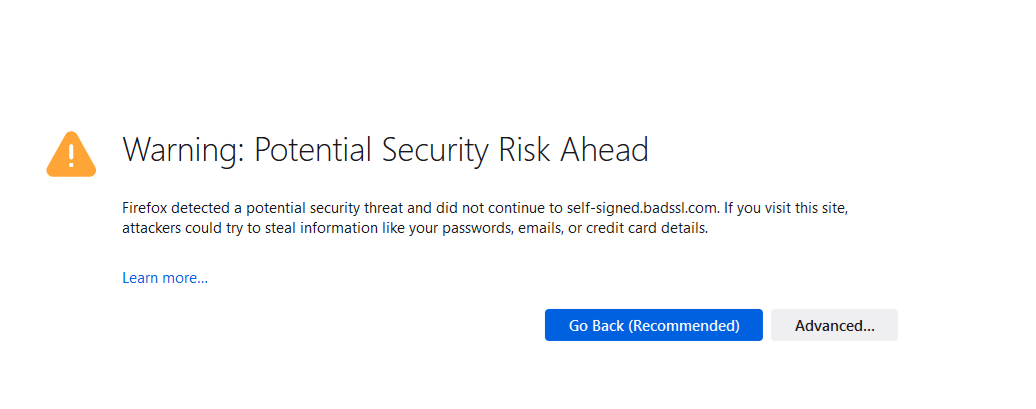
 , выберите , а затем — .
, выберите , а затем — . и выберите .
и выберите .
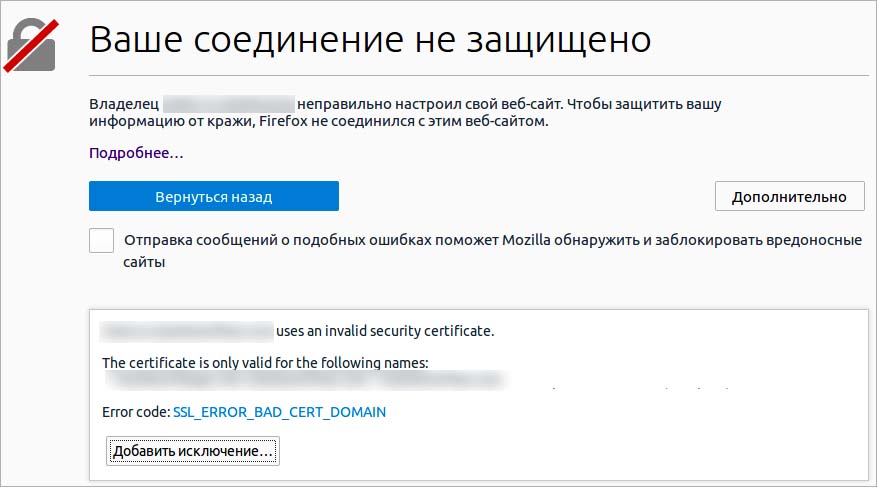
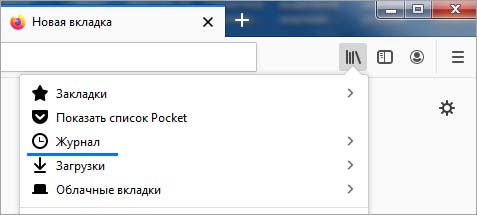
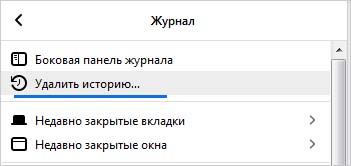

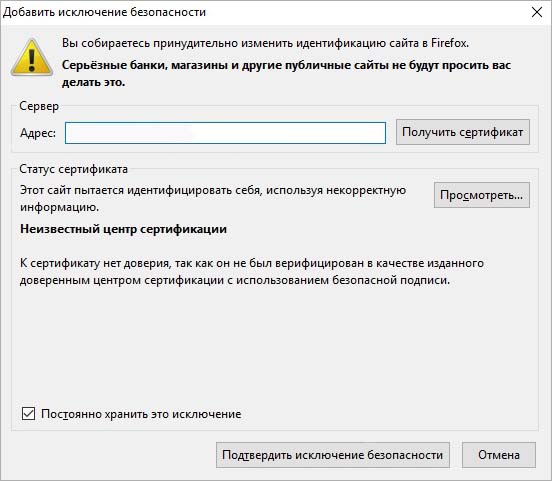

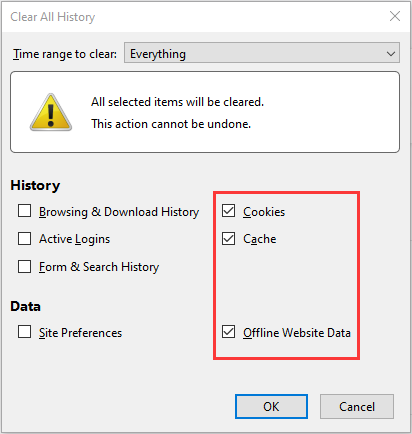
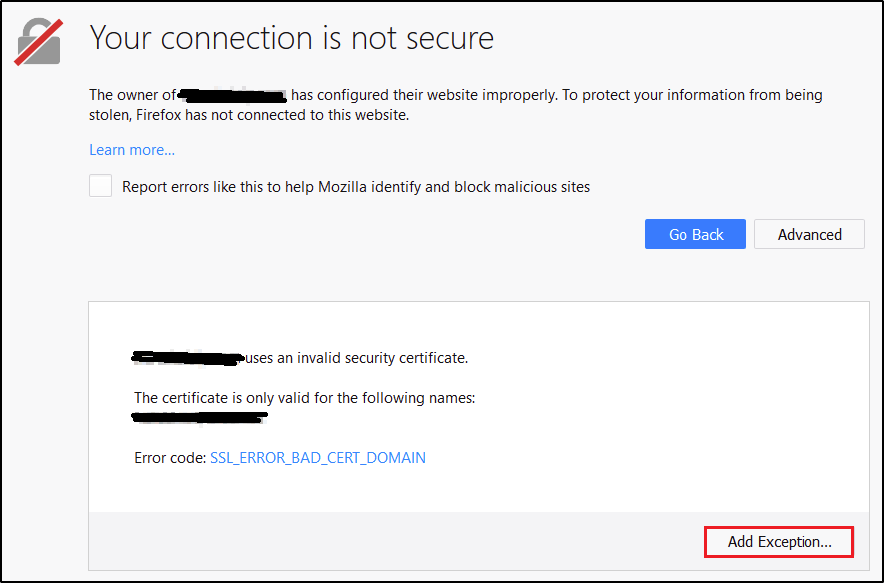

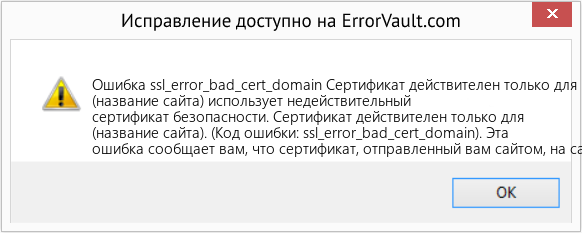



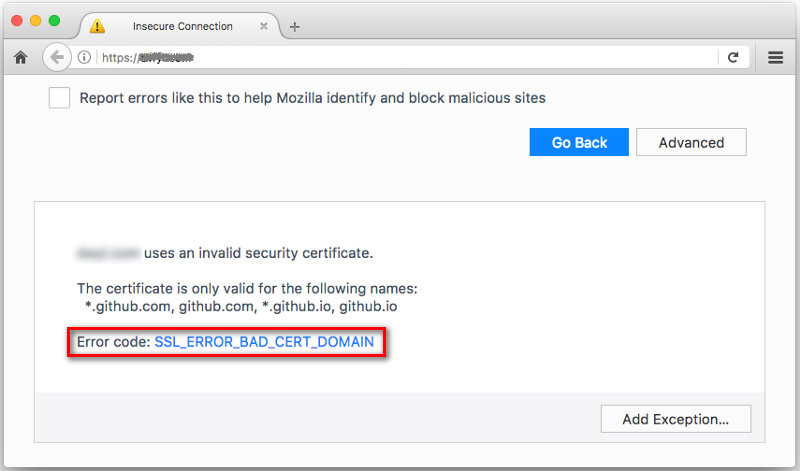
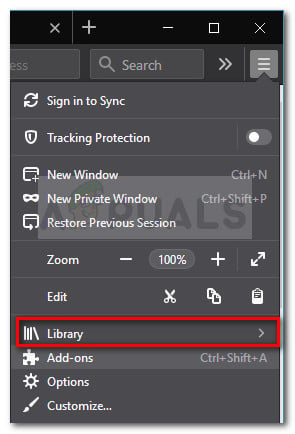
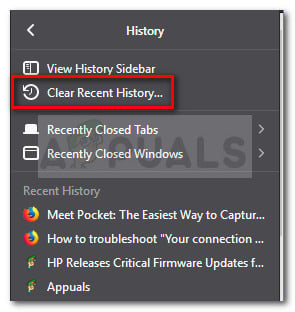
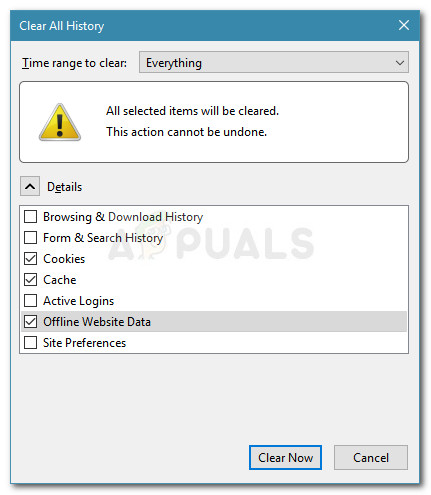
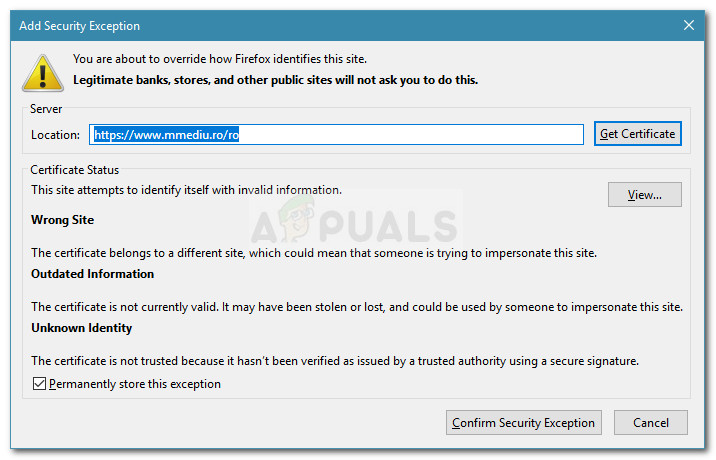
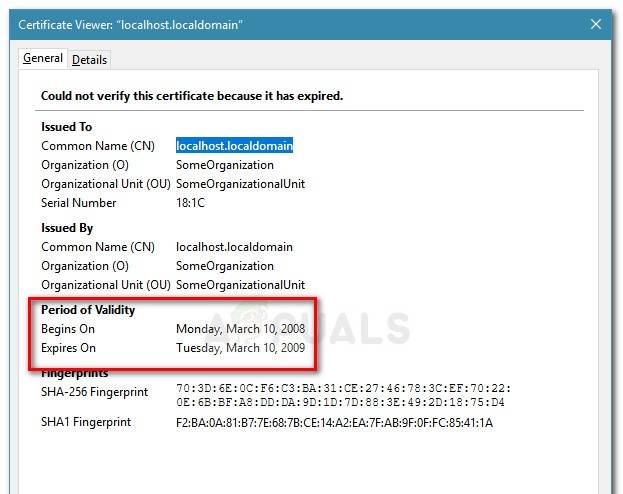
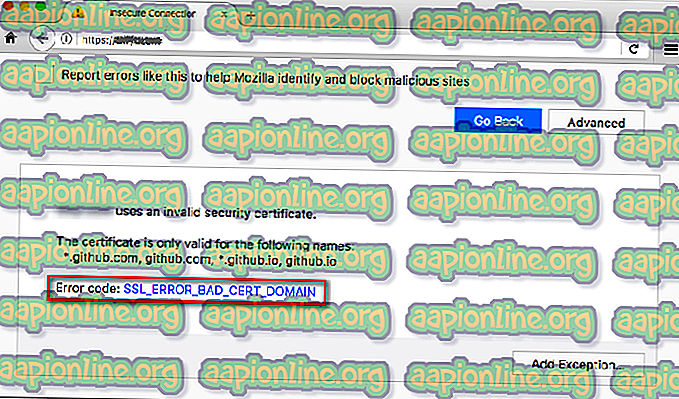
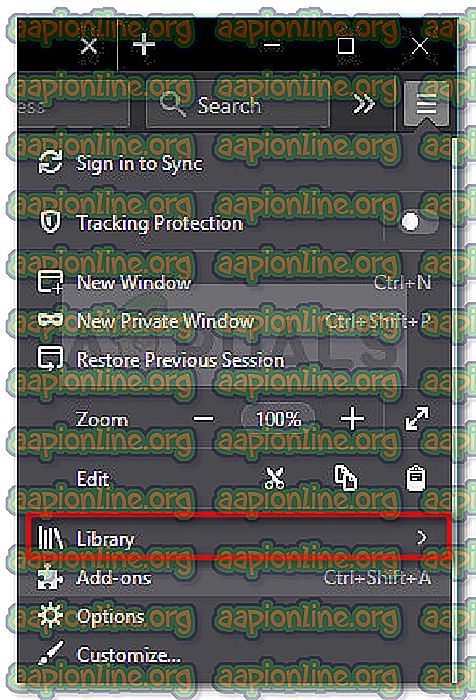 Кнопка действия> Библиотека
Кнопка действия> Библиотека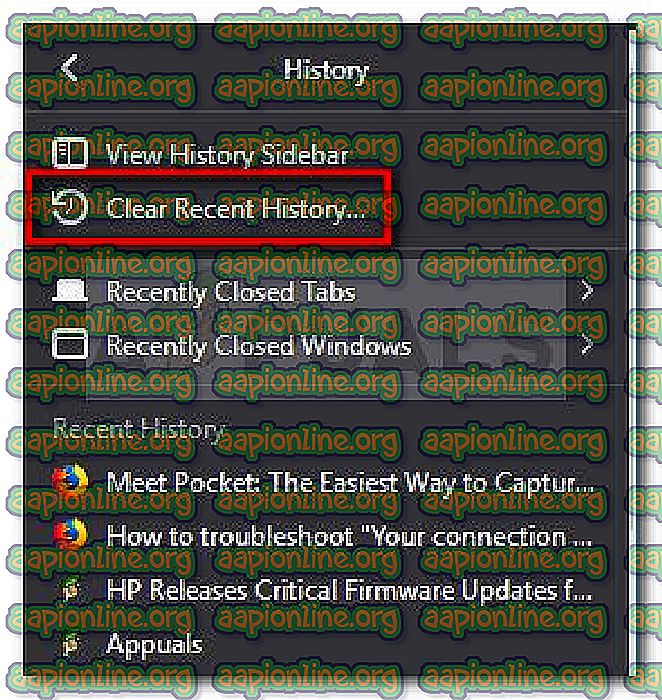 История> Очистить недавнюю историю
История> Очистить недавнюю историю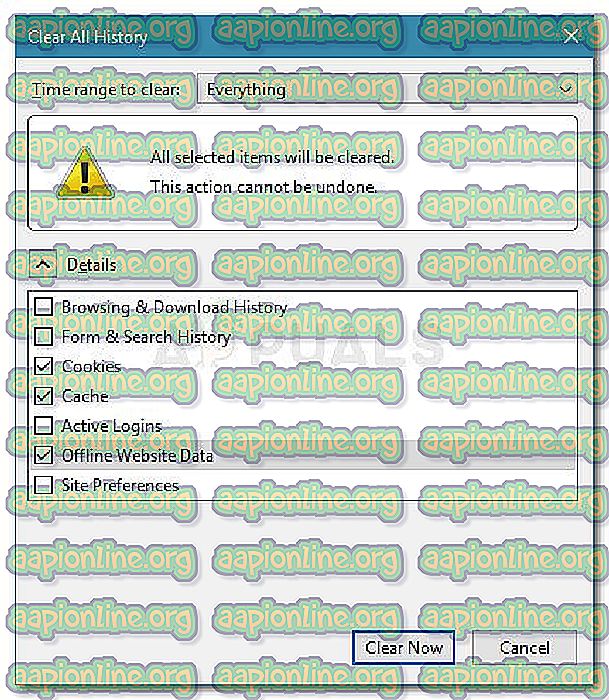 Очистка файлов cookie, кэша и данных офлайн-сайта
Очистка файлов cookie, кэша и данных офлайн-сайта